Heim >Software-Tutorial >Computer Software >So richten Sie automatische Bildlaufdokumente in Foxit PDF Editor ein: Tutorial zum Festlegen automatischer Bildlaufdokumente in Foxit PDF Editor
So richten Sie automatische Bildlaufdokumente in Foxit PDF Editor ein: Tutorial zum Festlegen automatischer Bildlaufdokumente in Foxit PDF Editor
- 王林nach vorne
- 2024-04-30 10:31:40887Durchsuche
Foxit PDF Editor bietet als leistungsstarkes Tool zur Verarbeitung von PDF-Dokumenten viele praktische Vorgänge, einschließlich der Funktion zum automatischen Scrollen von Dokumenten. In diesem Artikel erfahren Sie im Detail, wie Sie in Foxit PDF Editor automatisch scrollende Dokumente einrichten, damit Sie Ihre Hände frei haben und die Arbeitseffizienz verbessern können.
1. Öffnen Sie zunächst den Foxit PDF Editor auf Ihrem Computer-Desktop.
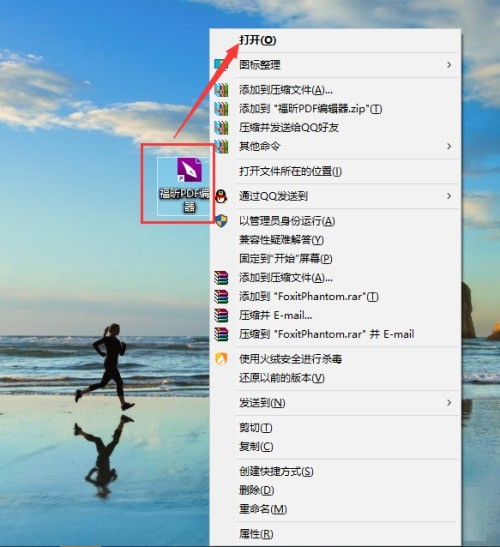
2. Wählen Sie dann die Schnellöffnungsfunktion und wählen Sie die PDF-Datei aus, die Sie bearbeiten möchten.

3. Rufen Sie abschließend die Hauptseite auf und wählen Sie den automatischen Bildlauf. Mit den Aufwärts- und Abwärtspfeilen können Sie die Geschwindigkeit des PDF-Dokuments anpassen und mit den Tasten die Richtung ändern, um einen automatischen Bildlauf zu erreichen.
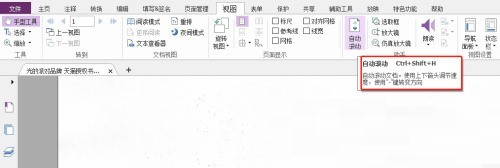
Das obige ist der detaillierte Inhalt vonSo richten Sie automatische Bildlaufdokumente in Foxit PDF Editor ein: Tutorial zum Festlegen automatischer Bildlaufdokumente in Foxit PDF Editor. Für weitere Informationen folgen Sie bitte anderen verwandten Artikeln auf der PHP chinesischen Website!
In Verbindung stehende Artikel
Mehr sehen- So zeigen Sie versteckte Spiele auf Steam an
- Wie verwende ich geeignete Software, um DLL-Dateien auf einem Win10-Computer zu öffnen?
- So legen Sie das gespeicherte Kontokennwort fest und zeigen das gespeicherte Benutzerkontokennwort im 360-Browser an
- So markieren Sie mit CAD alle Maße mit einem Klick
- So brechen Sie den automatischen Randsprung des IE ab

